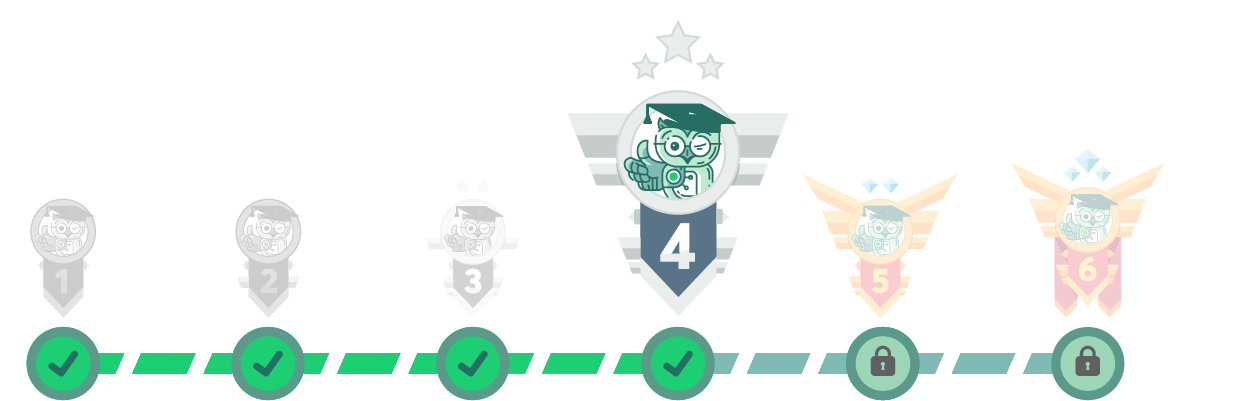Безплатно! Онлайн събитие: Създай устойчиви навици за 21 дни Регистрация тук.
Серия бета
0
Аула точки
13370
Постижения
72
Изгледани уроци
343
Харесани отговора
4
Общо отговора
7
Въпроса
8
Последвани
10
Интереси
Microsoft Excel
AutoCAD
Тайните на Excel
MS Project
MS Project Формули
Потвърдени умения
от харесани отговори разделени по софтуер
3
MS Project
Записани курсове

Завършени обучения
PDF удостоверения могат да се се свалят от лични настройки и документи.

Постижения
В АУЛА винаги се стремим да подобрим начина на обучение и поради това въведохме точкова система с постижения.
Принципът на работа е съвсем прост - за определено действие в АУЛА (като преминати уроци, преминат тест,
отговор на въпрос от друг колега) се получават точки и постижения. Така ще възнаграждаваме хората, които
регулярно гледат уроците и помагат на другите в сайта.
Разгледайте всички налични постижения тук.
Прогрес
Напред, напред, напред
Записани пет курса!
Записани четири курса!
Действие (Ден 19)
Мотивиращи книги (Ден 18)
Ключов навик(Ден 17)
Научихте 200 урока!
Награди (Ден 16)
Не пропускай 2 пъти (Ден 11)
Време за навик(Ден 10)
Учи от другите(Ден 9)
Изключения (Ден 8)
Залепване към навик :) (Ден 5)
Приятел за учене :) (Ден 3)
Една лицева опора :) (Ден 2)
Начало на продуктивността [Време за всичко]
Записани три курса!
Успешен старт [Време за развитие]
Първи крачки [Време за развитие]
Участие в предизвикателство! (Ден 1)
Записан втори курс!
Предизвикателство "Време за развитие". Ниво 12
Предизвикателство "Време за развитие". Ниво 11
Предизвикателство "Време за развитие". Ниво 10
Предизвикателство "Време за развитие". Ниво 9
Предизвикателство "Време за развитие". Ниво 8
Предизвикателство "Време за развитие". Ниво 7
Предизвикателство "Време за развитие". Ниво 1
Предизвикателство "Време за развитие". Ниво 2
Предизвикателство "Време за развитие". Ниво 3
Предизвикателство "Време за развитие". Ниво 4
Предизвикателство "Време за развитие". Ниво 5
Предизвикателство "Време за развитие". Ниво 6
Богатството на образованието
Добро утро!
Страхотна екипна работа
Непрекъснато израстване
Образованието е ключът
Нощна птица!
Научихте 150 урока!
Потенциал!
Профил със снимка
Връзка с Facebook
Добра екипна работа
Инвестиция в знания
Научихте 120 урока!
Обучение под пара :)
Пет влизания за една седмица!
Три влизания за една седмица
Научихте 100 урока!
Имейл новини. Ниво 3
Благодарност
Продължаваме напред
Научихте 80 урока!
Най-мощното оръжие
Имейл новини. Ниво 2
Имейл новини. Ниво 1
Здрав напредък
Научихте 40 урока!
Който дава живот на ума и знанието, той не умира
Научихте 20 урока!
Доказани знания
Стабилен напредък
Напредък
Научихте десет урока!
Който се учи, той ще сполучи
Научихте пет урока!
Първи стъпки
Добро начало
Последни форум дискусии
Здравейте, Екатерина, за да промените начина на селекция в AutoCAD, уверете се, че сте в **Rectangular selection mode** (правоъгълна селекция). Можете да направите това от **Options** (опциите) или чрез команди като **SELECTIONCYCLING**.
#### Промяна на начина на селекция:
1. **Проверка на настройките за селекция:**
- Въведете командата **OPTIONS** в командния ред и натиснете **Enter**.
- В прозореца **Options**, отидете до таба **Selection**.
- Уверете се, че е избрана опцията **Rectangular Selection** (правоъгълна селекция). Това ще гарантира, че селекцията ще бъде стандартна.
2. **Проверка на Selection Cycling:**
- Въведете командата **SELECTIONCYCLING**.
- Въведете **0**, за да изключите алтернативни режими на селекция, ако случайно са активирани.
3. **Reset на работната среда:**
- Ако горните стъпки не решат проблема, може да възстановите настройките по подразбиране, като използвате командата **REGEN**.
#### Въвеждане на относителни координати:
- Във версия 2012 **@** все още е задължителен за указване на относителни координати (например @10,5). Ако не го въведете, AutoCAD ще третира координатите като абсолютни.
- В по-нови версии, AutoCAD автоматично разпознава някои относителни координати, но това не е приложимо за Вашата версия.
Ако имате допълнителни въпроси, не се колебайте да попитате!